A processzor rendszerhűtési házirendjének módosítása a Windows 10 rendszerben
A processzor rendszerhűtési házirendjének megváltoztatása a Windows 10 rendszerben
A Windows 10 rendszerben megadhatja a Rendszerhűtés házirend-beállítását az aktív vagy passzív hűtéshez. A Windows 8-tól kezdve a hőkezelési képességekkel rendelkező eszközök egy speciális illesztőprogram segítségével kitehetik ezeket a képességeket az operációs rendszer számára. A passzív hűtési képességekkel rendelkező illesztőprogram megvalósítja a Passzív hűtés rutin. Az aktív hűtési képességekkel rendelkező illesztőprogram megvalósítja a ActiveCooling rutin. A számítógéphasználat vagy a környezeti feltételek változásaira válaszul az operációs rendszer meghívja az egyik (vagy esetleg mindkettő) rutint, hogy dinamikusan kezelje a hőszinteket a hardverplatformon.
Hirdetés
Az aktív hűtés megvalósítása egyszerűbb lehet, de számos lehetséges hátránya van. Az aktív hűtőberendezések (például ventilátorok) hozzáadása növelheti a hardverplatform költségét és méretét. Az aktív hűtőberendezés működéséhez szükséges teljesítmény csökkentheti azt az időt, ameddig az akkumulátorral működő platform akkumulátor töltéssel tud működni. A ventilátor zaja egyes alkalmazásokban nemkívánatos lehet, és a ventilátorok szellőztetést igényelnek.
A passzív hűtés az egyetlen hűtési mód, amely számos mobileszköz számára elérhető. Különösen a kézi számítástechnikai platformok valószínűleg zárt házzal rendelkeznek, és akkumulátorral működnek. Ezek a platformok jellemzően olyan eszközöket tartalmaznak, amelyek a hőtermelés csökkentése érdekében fojtogatni tudják a teljesítményt. Ezek az eszközök processzorokat, grafikus feldolgozó egységet (GPU), akkumulátortöltőt és kijelző háttérvilágítást tartalmaznak.
Itt módosíthatja a CPU rendszerhűtési szabályzatát jelenlegi energiaterved. Két módszer használható.
A processzor rendszerhűtési házirendjének megváltoztatásához a Windows 10 rendszerben,
- Nyisd ki speciális energiagazdálkodási tervek beállításai.
- Bontsa ki a következő fát: Processzor energiagazdálkodás \ Rendszerhűtési szabályzat.
- Mert Bedugva, válassza ki Aktív vagy Passzív a legördülő listában, hogy mit szeretne.
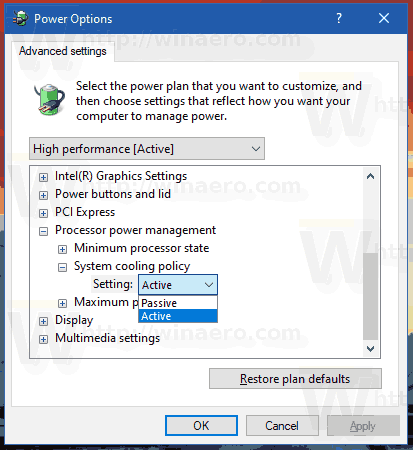
- Ha a készülék akkumulátorral rendelkezik, ismételje meg ugyanezt az „Akkumulátorról” beállításnál.
Kész vagy!
Alternatív megoldásként használhatja a parancssori metódust is, amely magában foglalja a powercfg beépített eszközt, amelyet a szokásos Winaero olvasóknak ismerniük kell.
Powercfg egy beépített konzoleszköz, amely lehetővé teszi az energiagazdálkodási beállítások kezelését a parancssorból. A Powercfg.exe a Windows XP óta létezik a Windows rendszerben. Az alkalmazás által biztosított opciók segítségével az operációs rendszer különféle energiabeállításait kezelheti.
A processzor rendszerhűtési szabályzatának módosítása a powercfg segítségével
- Nyisson meg egy új parancssort
- A "Plugged in" "Passive" beállításához írja be a következő parancsot:
powercfg /SETACVALUEINDEX SCHEME_CURRENT 54533251-82be-4824-96c1-47b60b740d00 94d3a615-a899-4ac5-ae2b-e4d8f634367f 0 - A „Csatlakoztatva” „Aktív” beállításához:
powercfg /SETACVALUEINDEX SCHEME_CURRENT 54533251-82be-4824-96c1-47b60b740d00 94d3a615-a899-4ac5-ae2b-e4d8f634367f 1
- Állítsa az „On Battery”-t „Passive”-ra:
powercfg /SETDCVALUEINDEX SCHEME_CURRENT 54533251-82be-4824-96c1-47b60b740d00 94d3a615-a899-4ac5-ae2b-e4d8f634367f 0 - Állítsa az „Akkumulátoron” értéket „Aktív”-ra:
powercfg /SETDCVALUEINDEX SCHEME_CURRENT 54533251-82be-4824-96c1-47b60b740d00 94d3a615-a899-4ac5-ae2b-e4d8f634367f 1
Ez az.
Kapcsolódó cikkek:
- Az energiagazdálkodási terv átnevezése a Windows 10 rendszerben
- Az Ultimate Performance Power Plan engedélyezése a Windows 10 rendszerben (bármilyen kiadás)
- Energiagazdálkodási terv létrehozása Windows 10 rendszerben
- Energiagazdálkodási terv törlése Windows 10 rendszerben
- Az alapértelmezett energiagazdálkodási tervek visszaállítása a Windows 10 rendszerben
- Energiagazdálkodási terv exportálása és importálása a Windows 10 rendszerben
- Az energiagazdálkodási terv alapértelmezett beállításainak visszaállítása a Windows 10 rendszerben
- Az energiasémák speciális beállításainak megnyitása közvetlenül a Windows 10 rendszerben
- Adja hozzá a Switch Power Plan helyi menüjét az asztalhoz a Windows 10 rendszerben
- Az energiagazdálkodási séma megváltoztatása parancssorból vagy parancsikon segítségével
- Módosítsa a Kijelző kikapcsolása idő után beállítást a Windows 10 rendszerben


